문서 목록
![]() 편집자 정보
편집자 정보
![]() 후기 리뷰
후기 리뷰
갑작스러운 충돌 및 시스템 불안정성을 경험하는 것은 실망스러운 일이며, 특히 주요 업데이트 이후에는 더욱 그러합니다. 시스템을 업그레이드하는 사용자들은 종종 다양한 문제에 직면하게 되며, 그 중 가장 주목할 만한 문제는 악명 높은 블루 스크린 오브 데스입니다. 이 심각한 오류는 작업 흐름을 방해하고 잠재적인 데이터 손실이나 하드웨어 문제에 대한 우려를 초래할 수 있습니다.
업데이트는 일반적으로 성능과 보안을 향상시키는 것을 목표로 하지만, 때때로 예상치 못한 합병증을 유발할 수 있습니다. EaseUS의 이 기사에서는 Windows 11 24H2 업그레이드 후 블루 스크린이 발생할 경우 기능을 복원하기 위한 실용적인 솔루션을 안내합니다. 전략적인 접근 방식을 채택함으로써 시스템을 효과적으로 관리하고 최근 업데이트의 이점을 누릴 수 있습니다.
24H2 업그레이드 후 Windows 11 블루 스크린을 수정하는 방법
최신 운영 체제 버전으로 업데이트한 후 컴퓨터에서 발생하는 갑작스러운 작동 문제에 대해 불안해하지 마십시오. 다양한 문제 해결 기법을 활용하면 성가신 블루 스크린 문제를 완화하는 데 도움이 될 수 있습니다.
각 솔루션은 문제의 특정 잠재적 원인을 겨냥하여 포괄적인 접근 방식을 제공합니다. 아래에는 24H2 업그레이드 이후 Windows 11 블루 스크린 문제를 해결하기 위한 네 가지 주요 방법이 설명되어 있습니다.
방법 1. 드라이버 업데이트
오래되거나 일치하지 않는 드라이버는 시스템을 망칠 수 있으며 업데이트 후 블루 스크린을 일으킬 수 있습니다. 최신 버전으로 업그레이드하면 이미 설치된 드라이버가 완전히 호환되지 않을 수 있습니다.
새로운 업데이트가 새로운 기능이나 개선 사항을 도입했기 때문에 이러한 비호환성으로 인해 현재 문제가 발생할 수 있습니다. 24H2 업그레이드 후 Windows 11 블루 스크린을 해결하기 위해 사용할 수 있는 단계는 다음과 같습니다.
1단계 . PC의 검색 창을 사용하여 "장치 관리자"를 찾고 top 결과를 선택하여 실행할 수 있습니다. 이제 업데이트하려는 장치 범주를 찾아 화살표를 클릭하여 확장합니다.
2단계. 다음으로, 대상 드라이버를 찾아 마우스 오른쪽 버튼을 클릭하여 다음 메뉴에서 "드라이버 업데이트"를 선택합니다. 마지막으로 "드라이버 자동 검색"을 선택하여 지연 없이 드라이버의 최신 버전을 설치합니다.

드라이버 업데이트는 블루 스크린 오류를 해결하는 데 있어 중요한 절차이며, 시스템 성능에 상당한 영향을 미칠 수 있습니다. 이 방법이 문제 해결에 도움이 되었거나 유용한 정보를 발견하셨다면, 이 기사를 유사한 문제를 겪고 있는 다른 분들과 공유해 주시기 바랍니다.
방법 2. EaseUS Partition Master 사용
문제를 해결하는 권장 방법은 부팅 문제를 해결할 수 있는 전용 소프트웨어를 선택하는 것입니다. EaseUS 파티션 마스터 는 사용자가 스토리지를 최적화하고 시스템을 효과적으로 유지 관리하는 데 도움이 되는 강력한 디스크 관리 도구입니다. 두드러진 기능 중 하나는 OS에서 발생할 수 있는 다양한 부팅 관련 문제를 해결하는 "부팅 복구" 기능입니다.
이 특정 도구는 24H2 업그레이드 후 Windows 11 블루 스크린 으로 이어질 수 있는 문제를 식별하고 수정하는 데 아무런 어려움 없이 작동합니다. 몇 번의 클릭만으로 소프트웨어는 부팅 문제를 진단하고, 부팅 레코드를 복원하고, 파일 시스템 오류를 복구할 수 있습니다. 복구 프로세스를 자동화함으로써 광범위한 기술 지식이 필요 없게 됩니다. 이 프로그램을 통해 블루 스크린 문제를 해결하기 위해 따를 수 있는 간단한 단계는 다음과 같습니다.
1단계. USB 드라이브 또는 외장 드라이브를 작동 중인 컴퓨터에 연결한 후 EaseUS WinRescuer를 실행하고 "부팅 가능한 미디어 만들기"를 선택합니다.
2단계. EaseUS 부트 툴킷과 필요한 다른 구성 요소를 선택한 후 "다음"을 클릭합니다.

3단계. 이동 가능한 장치를 선택하고 "이동"을 클릭하여 USB 드라이브 또는 외장 드라이브에 이미지를 생성합니다.

4단계. 경고 메시지를 확인한 후 생성 과정이 완료될 때까지 기다립니다.
5단계. 생성된 부팅 가능 드라이브를 오류가 발생한 컴퓨터에 연결하고 "F2" 또는 "Del" 키를 눌러 BIOS에 들어가 재부팅합니다. 그런 다음 WinPE 부팅 가능 드라이브를 부팅 디스크로 설정하고 "F10"을 눌러 종료합니다.

6단계. 이후 컴퓨터가 WinPE 데스크톱으로 부팅됩니다. BootRepair를 열면 Blue Screen 탭에서 BSOD 기록과 세부 정보를 확인할 수 있습니다.

7단계. 부팅 복구 탭으로 이동하여 복구할 시스템을 선택하고 "복구"를 클릭합니다.

8단계. 잠시 기다리면 시스템이 성공적으로 복구됩니다. "확인"을 클릭하여 부팅 복구 과정을 마무리합니다.

방법 3. 설치 USB에서 Windows 11 24H2 업그레이드
문제가 사라지지 않으면 운영 체제를 최신 버전으로 다시 설치할 수 있습니다. 이 방법은 새롭고 완전한 Windows 11 설치를 보장하여 블루 스크린을 유발하는 손상된 파일이나 소프트웨어 충돌을 해결하는 데 도움이 될 수 있습니다.
USB를 통한 업그레이드는 간단하며 다른 방법으로는 간과할 수 있는 문제를 종종 해결할 수 있습니다. 이 업그레이드를 수행하고 24H2 업그레이드 후 Windows 11 블루 스크린을 수정하는 방법을 알아보겠습니다.
🔽1단계. Windows 11 24H2 ISO 파일 다운로드
첫 번째 단계는 Microsoft 공식 웹사이트를 사용하여 컴퓨터에 대상 ISO 파일을 가져오는 것입니다. 이 파일에는 전체 운영 체제 설치 패키지가 포함되어 있어 업그레이드 프로세스를 위한 부팅 가능한 USB 드라이브를 만들 수 있습니다.
이 파일을 사용하는 목적은 모든 새로운 기능이 포함된 최신 버전을 설치하도록 하는 것입니다. Windows 11 24H2 ISO 파일을 다운로드하는 단계는 다음과 같습니다.
1단계. 시작하려면 선호하는 브라우저를 열고 공식 Microsoft 웹사이트를 방문하여 "Windows 11 다운로드" 페이지를 찾으세요. 여기에서 아래로 스크롤하여 "x64 기기용 Windows 11 디스크 이미지(ISO) 다운로드" 섹션을 찾아 버전을 선택하세요.
2단계. 이제 "지금 다운로드" 옵션을 누르면 "제품 언어 선택"이라는 메시지가 표시됩니다. 하나를 선택한 후 "확인"을 클릭하고 파일이 PC에 다운로드될 때까지 기다리십시오.
🔽2단계. Windows 11 24H2 ISO를 USB에 굽기
파일을 받은 후 다음 단계는 더 진행하기 위해 부팅 가능한 드라이브를 만드는 것입니다. ISO 파일을 USB에 플래시하고 업그레이드 프로세스를 시작하는 데 사용해야 합니다. EaseUS Partition Master 는 전용 "ISO 굽기" 기능이 있는 신뢰할 수 있는 소프트웨어입니다. 몇 번의 클릭만으로 부팅 가능한 USB를 만들어 원활한 설치를 보장합니다.
이 도구는 파일이 드라이브에 올바르게 기록되었는지 확인하여 불일치를 최소화합니다. ISO를 굽고 시스템을 준비하기 위한 간단한 솔루션을 찾는 사람들에게 유용합니다. 이 소프트웨어를 통해 Windows 11 24H2 ISO를 USB로 굽기 위해 에뮬레이트해야 하는 지침은 다음과 같습니다.
1단계. EaseUS 파티션 마스터를 시작하고 부팅 가능한 미디어 섹션으로 이동합니다. "ISO 굽기"를 클릭하고 "다음"을 클릭합니다.
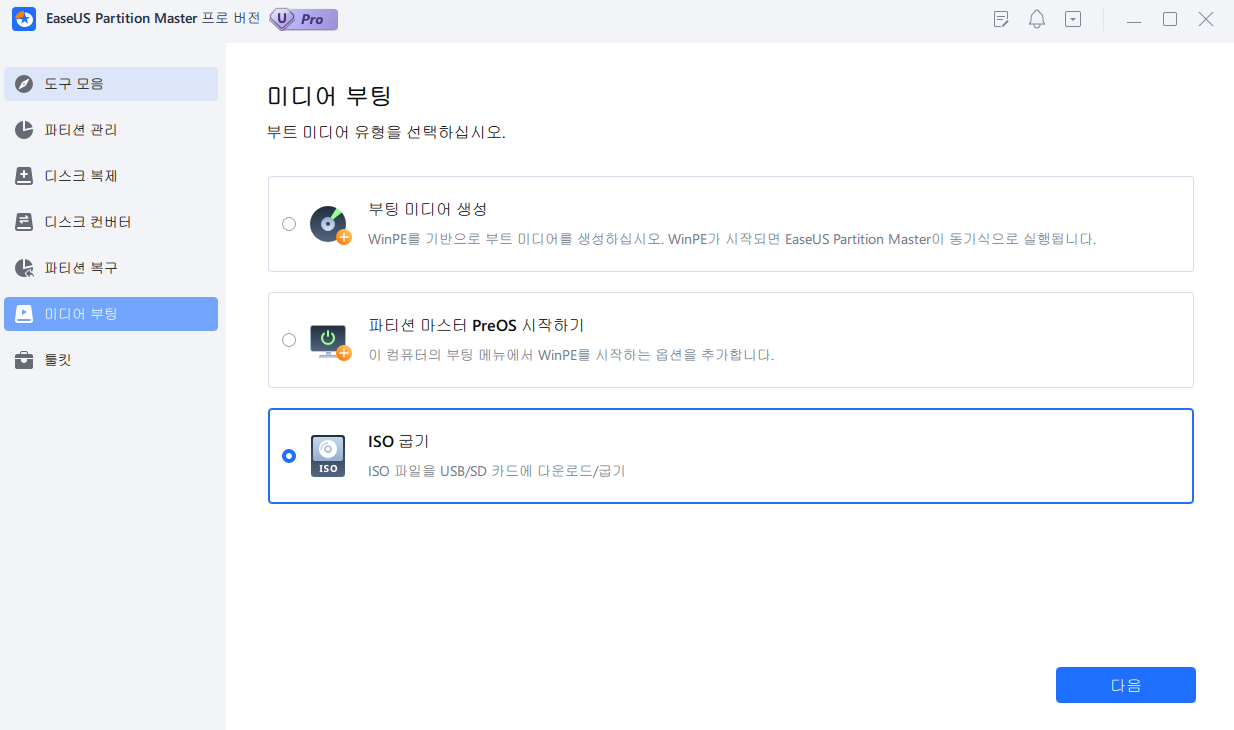
2단계. PC에 다운로드한 ISO 이미지를 선택하고 "열기"를 클릭합니다.
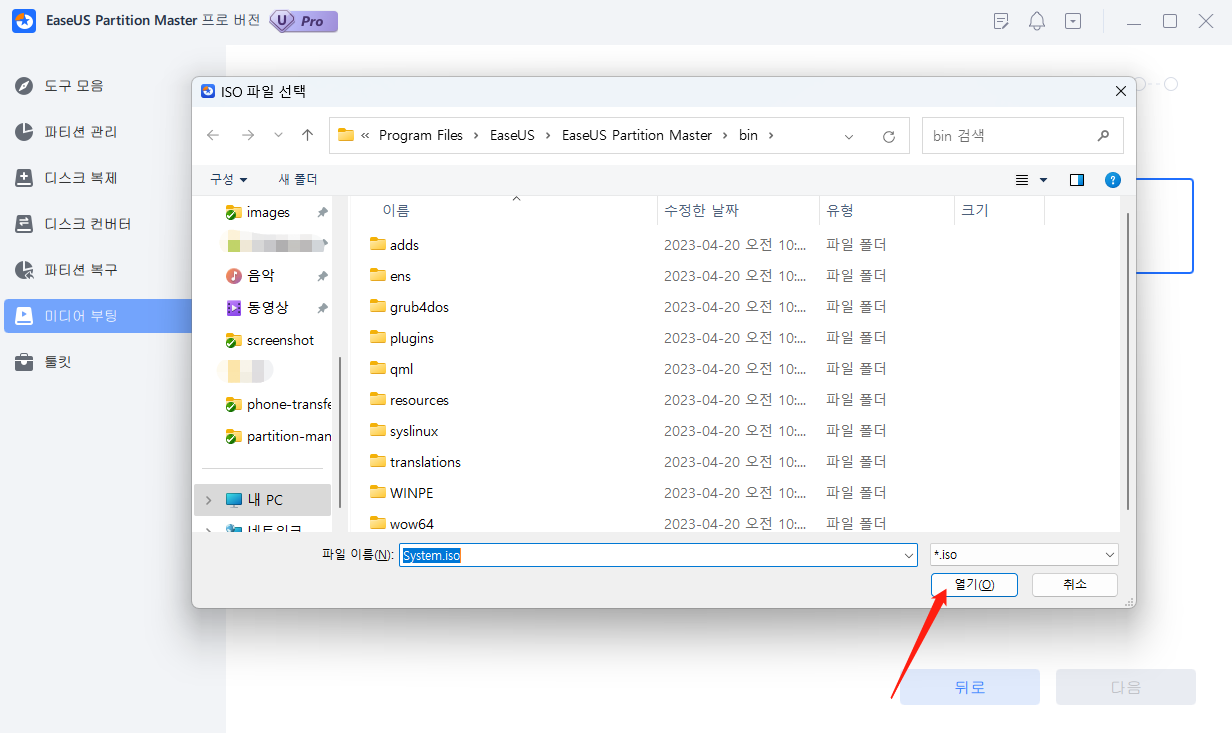
3단계. "다음"을 클릭하고 대상 USB를 대상으로 선택한 다음 "굽기"를 클릭하여 작업을 실행합니다
🔽3단계. Windows 11 24H2 설치
부팅 가능한 USB 드라이브를 만들기 위해 파일을 성공적으로 구웠으면 마지막 단계는 설치를 진행하는 것입니다. 이 단계는 깨끗하고 업데이트된 OS 버전을 제공하여 지속적인 블루 스크린 오류를 해결합니다.
부팅 가능한 드라이브에서 설치하면 시스템이 새로운 설치를 받고, 불완전한 업데이트로 인해 발생할 수 있는 잠재적인 문제를 우회할 수 있습니다. 다음 가이드를 사용하여 Windows 11 24H2를 설치하고 BSOD를 제거할 수 있습니다.
1단계. 새로 만든 부팅 가능 드라이브를 컴퓨터에 연결하고 시스템을 재부팅하여 BIOS 설정에 액세스합니다. 시스템의 BIOS 키를 사용하여 BIOS 설정을 시작한 다음 부팅 순서 메뉴로 이동하여 부팅 가능 USB에 가장 높은 우선순위를 부여할 수 있습니다.
2단계 . BIOS 설정을 종료한 후 컴퓨터를 재부팅하여 Windows 11 설치 설정을 시작합니다. 이제 언어 기본 설정을 선택하여 "다음"을 클릭하고 메시지가 표시되면 "지금 설치"를 탭합니다.

3단계 . 계속하려면 제품 키를 삽입하거나 "제품 키가 없습니다" 옵션을 선택하고 Windows 버전에 액세스합니다. 그런 다음 "다음"을 탭하여 라이선스 약관에 동의하고 기존 설치를 업그레이드할지 아니면 새로 설치할지 선택합니다.
4단계. 이제 설치를 완료하기 위해 선택에 따라 나머지 프롬프트를 따릅니다. 설치가 완료되면 설정을 구성하여 이 작업을 완료합니다.
방법 4. 최신 기능 업데이트 제거
Windows에서는 불안정하거나 문제를 일으키는 경우 시스템에서 새 업그레이드를 제거할 수 있습니다. 때때로 새 업데이트는 기존 시스템 구성과 충돌을 일으켜 불안정성과 충돌을 일으킬 수 있습니다.
이전 버전의 Windows로 롤백하면 문제가 있는 업데이트를 제거하여 시스템 기능을 복원하는 데 도움이 될 수 있습니다. 다음 단계를 사용하여 24H2 업그레이드 후 Windows 11 블루 스크린을 즉시 해결하세요.
1단계 . PC를 복구 환경으로 부팅합니다. "옵션 선택"이 표시되면 "문제 해결"을 선택합니다.

2단계. 고급 옵션 클릭 > 업데이트 제거 클릭 > "최신 기능 업데이트 제거"를 클릭합니다.
3단계 . "최신 기능 업데이트를 설치한 후 문제가 발생하는 경우, 제거하면 문제가 해결될 수 있습니다."라는 알림이 표시되면 "기능 업데이트 제거"를 클릭하여 실행합니다.

완전히 제거한 후 컴퓨터를 재부팅하여 BSOD가 해결되었는지 확인하세요.
결론
요약하자면, 24H2 업그레이드 후 Windows 11 블루 스크린을 마주치는 것은 성가신 일이 될 수 있습니다. 드라이버를 업데이트하는 것부터 Windows를 새로 설치하는 것까지 이 문제를 해결하는 효과적인 솔루션이 여러 가지 있습니다. 각 방법은 시스템 불안정성의 근본 원인을 해결합니다. 여전히 문제가 발생하는 경우 최신 기능 업데이트를 제거하면 시스템을 안정적인 버전으로 되돌려 안도감을 얻을 수 있습니다.
블루 스크린 오류 및 기타 부팅 관련 문제를 해결하는 간소화된 접근 방식을 위해 EaseUS Partition Master를 사용하는 것이 좋습니다. 강력한 "부팅 복구" 및 "ISO 굽기" 기능은 시스템 문제를 해결하는 데 이상적인 도구입니다.
업데이트 후 Windows 11 24H2 블루 스크린에 대한 FAQ
마무리하기 전에, 사용자 우려 사항을 명확히 하는 데 도움이 되는 몇 가지 일반적인 질문에 답하는 것이 필수적입니다. 아래는 24H2 업그레이드 후 Windows 11 블루 스크린 에 대한 몇 가지 FAQ에 대한 응답입니다.
1. Windows 11로 업그레이드하면 블루 스크린이 나타나는 이유는 무엇입니까?
이 오류는 SSD가 시스템의 DRAM을 캐시로 사용하여 더 나은 드라이브 성능을 제공할 수 있게 해주는 (HMB) 호스트 메모리 버퍼 기능으로 인해 발생한다고 합니다.
2. Windows 11 24H2를 얻는 방법?
다음 단계에 따라 컴퓨터를 최신 버전으로 업데이트하세요.
1. "Win + I" 키 조합을 사용하여 Windows 설정을 시작하고 왼쪽 패널에서 "Windows 업데이트" 탭으로 이동합니다.
2. 여기서 "업데이트 확인"을 클릭하고 "다운로드 및 설치"를 사용하여 24H2 업데이트가 가능한 경우 이를 받으십시오.
3. Windows 24H2는 안정적인가요?
업그레이드는 여러 가지 새로운 기능과 보안 개선 사항을 제공하기 때문에 설치하기에 안전한 것으로 간주됩니다. 그러나 안정성은 모든 주요 업데이트와 마찬가지로 하드웨어 구성에 따라 다를 수 있습니다. 일부 사용자는 블루 스크린 오류와 같은 문제를 경험할 수 있지만 대부분은 문제가 없다고 보고했습니다.
이 글이 도움이 되셨나요?
-
EaseUS Data Recovery Wizard는 강력한 시스템 복구 소프트웨어로, 실수로 삭제한 파일, 악성 소프트웨어로 인해 잃어버린 파일 또는 전체 하드 드라이브 파티션을 복구할 수 있도록 설계되었습니다.
더 보기 -
이전보다 데이터 복구가 어려워진 현재의 고급 디스크 기술 때문에 완벽하지는 않지만, 우리가 본 것 중에서 EaseUS Data Recovery Wizard는 최고입니다.
더 보기 -
EaseUS Data Recovery Wizard Pro는 시장에서 최고로 평가되는 데이터 복구 소프트웨어 프로그램 중 하나로 알려져 있습니다. 파티션 복구, 포맷된 드라이브 복원, 손상된 파일 수리 등과 같은 고급 기능을 제공하고 있습니다.
더 보기
관련 인기글
-
![author icon]() Sue/Oct 25, 2024
Sue/Oct 25, 2024 -
가장 적절한 exFAT 할당 유닛 크기는 무엇인가요? [설정 방법 안내서]
![author icon]() Sue/Jan 14, 2025
Sue/Jan 14, 2025 -
Windows 7(32비트 및 64비트)용 파티션 크기를 조정하는 무료 도구
![author icon]() Sue/Sep 19, 2024
Sue/Sep 19, 2024 -
윈도우 10/8/7[2018]에서 Dell (Inspiron) 노트북/ PC 개선 및 속도 향상
![author icon]() Lily/Sep 19, 2024
Lily/Sep 19, 2024
